O controle joystick Wamo Pro para Android possui uma configuração que permite que os jogos o reconheçam como um controle MOGA PRO. O truque possibilita ampliar a gama de jogos compatíveis, especialmente títulos famosos como Modern Combat 4, Dead Trigger 2, GTA San Andreas e muitos outros.
Passo 1. Acesse o link para baixar o Game Launcher. Você pode baixar direto do site oficial.
Passo 2. Após baixar o game launcher, instale o aplicativo, vale lembrar que é preciso que as configurações do Android para “aplicativos de fontes desconhecidas” estejam habilitadas.
Passo 3. Uma vez instalado, abra o Game Launcher.
Passo 4. Com o aplicativo aberto, toque no botão verde simbolizado por um joystick.
Passo 5. Ele vai abrir outra tela, para você instalar outro aplicativo, o OpenPad.
Passo 6. O aplicativo OpenPad é quem de fato configura o Wamo. Basta Instalar e abrir o aplicativo.
Passo 7. Ligue o bluetooth do seu smartphone e deixe ele visível para todos os aparelhos.
Passo 8. Agora, ligue o controle Wamo Pro pressionando primeiro o botão Y e depois o botão home.
Passo 9. No smartphone, toque no ícone com um sinal de mais para que o controle seja reconhecido pelo Android como um controle MOGA PRO. O processo demora um pouco.
As luzes que piscam no joystick Wamo Pro se apagarão e ficará apenas a terceira luz da esquerda para a direita. Depois disso é só curtir os jogos compatíveis com o MOGA PRO. Uma lista com os jogos compatíveis pode ser acessada no site da MOGA.
– Considerações Finais
Depois de configurado, Não é necessário fazer o processo novamente, basta ligar o controle, pressionando o botão “Home” e o bluetooth do smartphone. Em alguns casos é precisar abrir o OpenPad novamente e toque no botão “+”.
O truque para fazer o Wamo Pro ser reconhecido pelos jogos como MOGA PRO não exige root. Mas é preciso que o aplicativo da MOGA NÃO seja instalado. O motivo é que o aplicativo oficial da MOGA entra em conflito com o OpenPad. Portanto, não use o aplicativo da MOGA para ver os games compatíveis, utilize apenas o site oficial (clique Aqui para cessar).
Créditos: Nossos agradecimentos ao pessoal da comunidade “Galaxy Note 3 Brasil” no Google+ e especialmente ao usuário Jivago, que nos passou a dica.


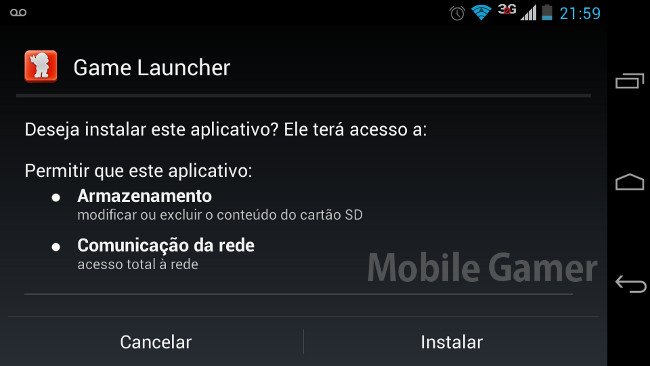
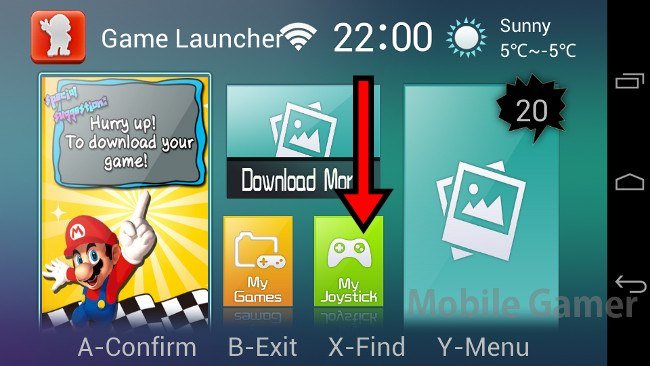
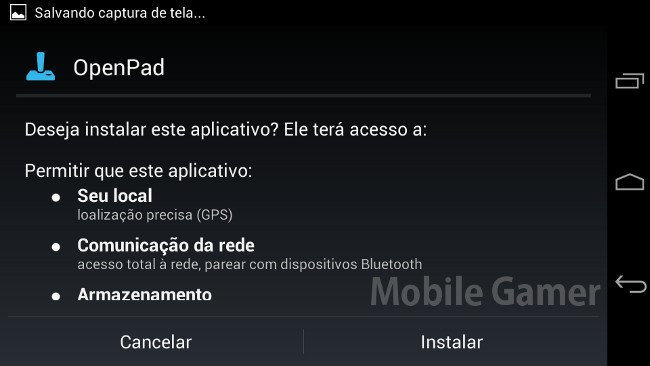


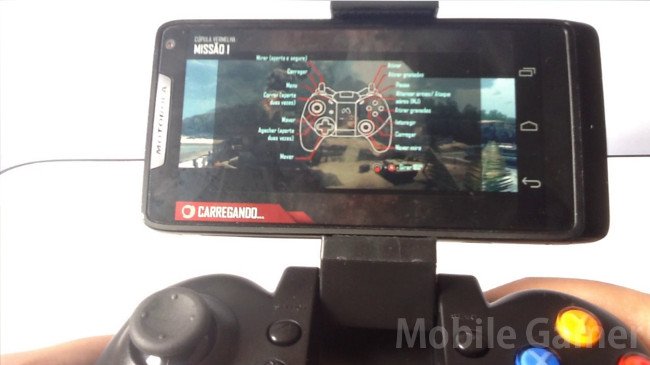


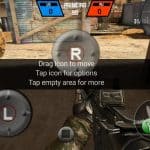

Caso alguém queira comprar um ípega controller tenho pra vender email é;[email protected]
Qual o seu iPega, Jurandir? É o 9017?
pode fazer isso aqui no blog?
posso usar esse tuto com controle ipega?
Qual ipega? 9017 ou 9025? Estamos esperando um 9025 que deveria já ter chegado.
acho que e o 9017
Não sei se funcionará. Na época em que testei um ípega 9017 os “analógicos” dele só repetiam o comando digital.
funciona com o ipega pg 9025?
Testei no ípega pg-9025 e não funcionou. Ao invés disso desconfigurou o Joystick. Acho que só funciona no Wamo.
Bom dia.
Muito obrigado pelo tutorial!! Já estava perdendo as esperanças de curtir meu Gamepad Wamo no MC4.. Já tinha tentado de tudo e não consegui… Agora estou baixando o APP para fazer o teste!!
Eu estava pensando em comprar ou esse WAMO ou o Ipega 9025, alguem sabe me dizer qual é melhor? (na questão de qualidade de material, etc..)
Na DX os dois estão praticamente do mesmo preço. 61~65 reais
E mais uma coisa, os dois são compativeis com o Razr D1? (eu vi q tinha umas pessoas falando sobre incompatibilidade e tals)
Acredito que as pessoas que reclamaram sobre a compatibilidade não testaram esse tutorial ou outro similar. Nos meus testes, feito com o Razr i (um dos smartphones mais cricris para jogos e apps) o controle funcionou muito bem.
O Ipega não funciona pela ausência do HID Bluetooth no kernel dos Razr D1 e D3, não sei se com o KitKat funciona agora, ou se o Wamo você vai ter que testar pra saber
Ainda não terminei os testes do ípega 9025, mas aconselho o Wamo pela configuração que o deixa como um MOGA PRO. Lembrando que um MOGA PRO não sai por menos de 200 reais.
Ele só não é muito bom para os fãs de jogos de luta. Acho o controle desengonçado para esse tipo de jogo, mas para emuladores e jogos do Android, é excelente.
Olá amigo! Queria saber se eu posso usar este controle nos aparelhos com Windows Phone.
Segundo o fabricante, funciona no Windows Phone, mas acho que não será reconhecido facilmente como no Android, permitindo configurar como o Moga.
O meu chegou hoje dia 25/04/2014 e fiz tudo direitinho, porem o app ta em ingles e não em chines que nem o da foto, além disso o app já reconheceu o meu controle como wamo pro e não como moga, porém rodou dead triger 2 de boa, agora vou tentar configurar para o real racing 3, valeu e bom tutorial
O aplicativo nunca informa que seu controle é um MOGA. Essa informação é com os jogos, que exibirão essa informação. Que bom que atualizaram o software por que em chinês era muito complicado de de entender.
Obrigado a toda equipe
me ajudou muito.
Não consegui fazer ele funcionar no PC nem por cabo ou Bluetooth. Alguem sabe aqui?
Infelizmente não possuo mais o “Wamo”. Mas acredito que ele configure no computador através do modo “Keyboard”. Não tenho certeza se ele funciona via USB.
Estou com o mesmo problema do Leandro, não consigo faze-lo funcionar no pc alguem sabe?
eu ate consigo fazer com q o pc o identifique como keyboard, mais ai esta o problema eu uso ele como se fosse o mouse passando pelos icones na area de trabalho e ate clicando, mas na hora de calibra-lo como Joystick nao consigo eu mexo no direcional e ele simplesmente fica alternando os botões de voltar e avançar e nos jogos ele nem aparece e não funciona!
Você terá que usar programas como o Xpadder ou Pinnacle Game Profiler, para mapear os botões.
Vou testar como o Marcus falou, se der certo informo pra galera aqui.
eu configurei assim como pede
a luz certa fica acesa
mas na hora que vai pro jogo aparece uma mensagem em ingles e não funciona
não sei mais o que fazer
por favor me ajuda to quase jogando na parede kkkkkk
Eu usava esse controle normalmente com meu android sem precicar de programa nenhum, ai tive que dar um clear data no Android e agora não consigo nem parear o cotrole… Não sei o que aconteceu, se o controle fica procurando o Android antigo ou sei lá.
para o pessoal que está tentando conectar o wamo no windows eu fiz um video explicando como conectar atraves do bluetooth. (gravei em inglês para um pessoal de um fórum americano, quem nao entender pode pedir ajuda nos comentarios do video) https://www.youtube.com/watch?v=5akrbc5D29E
cheguei nesse site pq tava mostrando que ele podia funcionar em Windows Phone. isso é verdade?alguem já testou?
Gostaria de saber qual o emulador de super nintendo funciona ben com esse controle?
não funciona mais no asphalt 8. não sei pq mas nenhum controle roda lá.
Não consigo acessar o game launcher, no link acima abaixo um APP em chinês que não se parece com o print do mesmo.
Funciona no Windows Phone 8.1 GDR2, porém, apenas no modo teclado. (L930 WP8.1 GDR2 Denim)
Funcionou perfeitamente no emulador sgnes no razr D3 4.4.
Como conctar no iPhone?
Como conectar ipega 4027 no meu iPhone 5s
Y+HOME